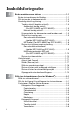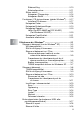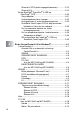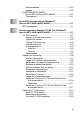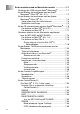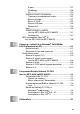PROGRAMVAREHÅNDBOK MFC-8440 MFC-8840D DCP-8040 DCP-8045D Version A
Innholdsfortegnelse 1 2 i Bruke maskinen som skriver .............................................. 1-1 Bruke skriverdriveren for Brother...................................... 1-1 Slik skriver du ut dokumentet ditt...................................... 1-2 Samtidig utskrift og faksing............................................... 1-3 Tosidig utskrift (dupleks-utskrift) ................................. 1-3 Automatisk tosidig utskrift (For MFC-8840D og DCP-8045D)......................
Sideinnstilling ....................................................... 2-10 Enhetsalternativer ................................................ 2-11 Sikker utskrift ............................................................ 2-11 Kategorien Tilleggsutstyr ...................................... 2-14 Kategorien Støtte ................................................. 2-16 Funksjoner i PS-skriverdriveren (gjelder Windows®)...... 2-17 Installere PS-driveren ...........................................
Skanne til OCR (optisk tegngjenkjennelse) .............. 3-19 Skanne til fil .............................................................. 3-19 Bruke ScanSoft® PaperPort® 9.0SE og OmniPage® OCR ........................................................3-20 Se på objekter .......................................................... 3-21 Ordne objektene dine i mapper ................................ 3-22 Hurtigkoblinger til andre brukerprogrammer .............
Addresseboken......................................................... 4-20 oppsett...................................................................... 4-20 ENHETSINNSTILLINGER (kun for MFC-8440 og MFC-8840D)........................... 4-21 Fjernoppsett.............................................................. 4-21 5 6 Bruke MFC-fjernoppsett (for Windows®) (kun for MFC-8440 og MFC-8840D) ..................................... 5-1 MFC-fjernoppsett ......................................................
7 v Bruke maskinen med en Macintosh®-maskin ................... 7-1 Sette opp din USB-utstyrte Apple® Macintosh® ............... 7-1 Bruke Brother-skriverdriveren med en Apple® Macintosh® (Mac OS® 8.6 - 9.2) ................................... 7-2 Bruke Brother-skriverdriveren med en Apple® Macintosh® (Mac OS® X).............................................. 7-4 Velge alternativer for utskriftsformat ........................... 7-4 Spesifikke innstillinger ................................................
E-post ................................................................... 7-37 Filvedlegg ............................................................. 7-38 Fil.......................................................................... 7-39 EGENDEFINERT SKANNING.................................. 7-40 Tilpasse en brukerdefinert knapp ......................... 7-41 Skanne til bilde: .................................................... 7-41 Skann til OCR:......................................................
1 Bruke maskinen som skriver Bruke skriverdriveren for Brother En skriverdriver er programvare som oversetter data fra det formatet maskinen bruker til det formatet en bestemt skriver krever, ved hjelp av et skriverkommandospråk eller et sidebeskrivelsesspråk. Skriverdriverne finner du på den medfølgende CD-ROMen. Installer driverne først, ved å følge anvisningene i Hurtigoppsettguiden. Du kan også laste ned den nyeste skriverdriveren fra Brother Solutions Center på: http://solutions.brother.
Slik skriver du ut dokumentet ditt Når maskinen mottar data fra datamaskinen, begynner den å skrive ut ved å plukke opp papir fra papirskuffen. Papirskuffen kan mate ut mange ulike typer papir og konvolutter. 1 Fra datamaskinen, velg kommandoen Skriv ut. Hvis datamaskinen også er tilkoblet andre skrivere, velg Brother MFC-XXXX eller DCP-XXXX (USB) Printer (Hvor XXXX er din modell) som din skriverdriver fra menyen Skriv ut eller Utskriftsoppsett i brukerprogrammet, og klikk så på OK for å starte utskriften.
Samtidig utskrift og faksing Din maskin kan skrive ut fra datamaskinen mens den skanner et dokument tilbake, eller mens du sender/mottar telefakser til minnet (kun MFC-8440 og 8840D). Faksforsendelser stanser ikke under PC-utskrift. Tosidig utskrift (dupleks-utskrift) Den medfølgende skriverdriveren støtter tosidig (dupleks) utskrift. (For mer informasjon, se Tosidig utskrift på side 2-6.
Manuell tosidig utskrift Maskinen skriver ut alle sidene med partall først på én side av arkene. Deretter vises en dialogboks der Windows®-driveren ber deg om å legge inn papiret på nytt. Før du legger inn papiret igjen må du rette bunken godt inn slik at du unngår papirstopp. Det anbefales at du ikke bruker meget tynt eller meget tykt papir. Vi anbefaler 75 til 90 g/m2 papir.
Utgangsstøtte for dokumenter med forsiden ned Maskinen støter ut utskrevne ark til utgangsstøtten foran, med forsiden ned. Vipp ut klaffen på papirstøtten for å gi støtte til sidene som skrives ut. Når du skriver ut på transparenter, anbefaler vi at du fortløpende tar dem vekk fra papirstøtten etter hvert som de kommer ut av maskinen.
4 Bruk begge hender og før papiret inn i den manuelle arkmateren inntil papirets fremkant berører materullen. Maskinen griper så tak i papiret. ■ Forsikre deg om at papiret føres rett inn og i korrekt posisjon i den manuelle arkmateren. Hvis ikke, kan det være at papiret blir matet feil, noe som vil resultere i en skjev utskrift eller papirstans. ■ Ikke legg inn mer enn ett ark om gangen i den manuelle arkmateren da det ellers kan føre til papirstans.
4 Når du legger inn papir i MP-skuffen, må du påse at papiret berører bakveggen på skuffen. Utløserhendel for papirfører Forsikre deg om at papiret føres rett inn og i korrekt posisjon i multifunksjonsskuffen. Hvis ikke, kan det være at papiret blir matet feil, noe som vil resultere i en skjev utskrift eller papirstans. 5 Trykk på utløserhendelen samtidig som du skyver papirføreren slik at den tilpasses størrelsen på papiret.
Skrive ut på tykkere papir og kartong Når den bakre utgangsstøtten er slått ned, har maskinen en rett papirbane fra den manuelle arkmateren eller MP-skuffen og gjennom bakre del av maskinen. Bruk denne arkmateren og innmatingsmetoden når du vil skrive ut på tykkere papir (106 - 161 g/m2) eller kartong. Den manuelle arkmateren (gjelder MFC-8440 og DCP-8040) 1 2 3 Velg Papirstørrelse, Medietype, Papirkilde og øvrige innstillinger i skriverdriveren.
4 Bruk begge hender og før papiret inn i den manuelle arkmateren inntil papirets fremkant berører materullen. Maskinen griper så tak i papiret. ■ Forsikre deg om at papiret føres rett inn og i korrekt posisjon i den manuelle arkmateren. Hvis ikke, kan det være at papiret blir matet feil, noe som vil resultere i en skjev utskrift eller papirstans. ■ Ikke legg inn mer enn ett ark om gangen i den manuelle arkmateren da det ellers kan føre til papirstans. 5 6 7 Send utskriftsdataene til maskinen.
Multifunksjonsbrettet (MP-rett) (For MFC-8840D og DCP-8045D) 1 2 3 4 5 Velg Papirstørrelse, Medietype, Papirkilde og øvrige innstillinger i skriverdriveren. Medietype: tykt papir eller tykkere papir Papirkilde: MP-skuff Åpne den bakre utgangsstøtten og trekk om nødvendig ut papirstøtten for dokumenter med forsiden opp. Åpne MP-skuffen og senk den varsomt. Trekk ut klaffen på papirstøtten til multifunksjonsskuffen. Når du legger inn papir i MP-skuffen, må du påse at papiret berører bakveggen på skuffen.
6 Trykk på utløserhendelen samtidig som du skyver papirføreren slik at den tilpasses størrelsen på papiret. Husk følgende når du legger inn papir i MP-skuffen: ■ Når maskinen skriver ut heves det innvendige brettet for å føre papiret inn i maskinen. ■ Papiret skal føres inn med utskriftssiden opp. ■ Legg inn papiret med kortsiden først og før det varsomt inn. 7 8 Send utskriftsdataene til maskinen. Når utskriftsjobben er fullført, lukker du den bakre utgangsstøtten.
Skrive ut på konvolutter Bruk den manuelle arkmateren eller multifunksjonsskuffen for å skrive ut på konvolutter. ■ Maskinen går automatisk i modus for manuell mating når du legger papir i den manuelle arkmateren. ■ Alle sidene bør være brettet godt sammen uten noen skrukker eller krøller. 1 Velg Papirstørrelse, Medietype, Papirkilde og øvrige innstillinger i skriverdriveren. Medietype: konvolutt, tynn konvolutt eller tykk konvolutt.
For MFC-8440 og DCP-8040: 2 Åpne den bakre utgangsstøtten. 3 Åpne dekselet på den manuelle arkmateren. Skyv papirførerne slik at de er tilpasset konvoluttens størrelse. Hvis konvoluttene blir krøllete når de skrives ut: Åpne den bakre utgangsstøtten på baksiden av maskinen og trykk ned de blå klaffene på venstre og høyre side (slik som vist i neste figur). Når konvoluttene er skrevet ut, lukker du den bakre utgangsstøtten for å stille de to blå klaffene tilbake til opprinnelig posisjon.
4 Bruk begge hender og før konvolutten inn i den manuelle arkmateren inntil konvoluttens fremkant berører materullen. Maskinen griper så tak i konvolutten. ■ Forsikre deg om at konvolutten føres rett inn og i korrekt posisjon i den manuelle arkmateren. Hvis ikke, kan det være at konvolutten blir matet feil, noe som vil resultere i en skjev utskrift eller papirstans. ■ Ikke legg inn mer enn en konvolutt om gangen i den manuelle arkmateren da det ellers kan føre til papirstans.
For MFC-8840D og DCP-8045D: 2 Åpne den bakre utgangsstøtten og vipp om nødvendig ut papirstøtten for dokumenter med forsiden opp. 3 4 Åpne MP-skuffen og senk den varsomt. Trekk ut klaffen på papirstøtten til multifunksjonsskuffen. Hvis konvoluttene blir krøllete når de skrives ut: Åpne den bakre utgangsstøtten på baksiden av maskinen og trykk ned de blå klaffene på venstre og høyre side (slik som vist i neste figur).
5 Legg konvoluttene inn i MP-skuffen slik at de berører bakveggen på skuffen. Ikke legg inn mer enn 3 konvolutter om gangen i MP-skuffen da det ellers kan føre til papirstans. Forsikre deg om at konvoluttene føres rett inn og i korrekt posisjon i multifunksjonsskuffen. Hvis ikke, kan det være at konvoluttene blir matet feil, noe som vil resultere i en skjev utskrift eller papirstans. 6 Trykk og skyv papirføreren slik at den tilpasses konvoluttenes størrelse.
Utskriftstaster Avbryt (Job Cancel) Du kan tømme data fra minnet. Sikker (Secure)-tast Sikrede data er passordbeskyttet. Kun de som kjenner passordet vil kunne skrive ut dataene. Maskinen vil ikke skrive ut sikrede data før passordet blir tastet inn. Når dokumentet er skrevet ut, blir dataene slettet fra minnet. For å bruke denne funksjonen, må du ha angitt passordet ditt i dialogboksen for skriverdriveren. (Se Enhetsalternativer på side 2-11.
4 5 Tast inn passordet ved hjelp av Sikret utskrift Test1 kontrollpanelet. Trykk Set. Passord:XXXX Tast Inn & Set Trykk eller for å velge Print. Trykk Set. Maskinen skriver ut dataene. —ELLER— Hvis du vil slette de sikrede dataene, trykk eller for å velge Slette. Trykk Stop/Exit. ■ Hvis du slår av strømbryteren, slettes de sikrede dataene som er lagret i minnet. ■ Når de sikrede dataene er skrevet ut, blir de slettet fra minnet.
Skrive ut listen over innebygde skrifttyper Du kan skrive ut en liste over maskinens innebygde skrifttyper for å se hvordan hver enkelt skrifttype ser ut innen du velger en type. 1 Trykk Menu, 4, 2, 1. 42.Skriver valg 1.Intern font (For DCP-8040 og DCP-8045D, trykk Menu, 3, 2, 1) Trykk Start 2 Trykk Start. Maskinen skriver ut listen. 3 Trykk Stop/Exit. Skrive ut listen for skriverkonfigurasjon Du kan skrive ut en liste over gjeldende skriverinnstillinger. 1 Trykk Menu, 4, 2, 2. 42.Skriver valg 2.
2 Stille inn skriverdriveren (kun for Windows®) Stille inn skriverdriveren Du kan endre følgende skriverinnstillinger når du skriver ut fra datamaskinen: ■ Medietype ■ Flersideutskrift ■ Tosidig ■ Vannmerke*1*2 ■ Skalering*2 ■ Skriv ut dato og klokkeslett*1*2 ■ Hurtig skriveroppsett*1*2 ■ Sikker utskrift*1 *1 Disse innstillingene er ikke tilgjengelige med BR-Script-driveren. *2 Disse innstillingene er ikke tilgjengelige med Universal skriverdriver.
Funksjoner i Brother Native-driveren Brother Native-driveren er en skriverdriver som er eksklusivt utviklet av Brother. Denne driveren inkluderer flere funksjoner enn den universale Microsoft® WIndows®-skriverdriveren. Kategorien Grunnleggende 1 2 3 4 1 2 3 4 Velg Papirstørrelse, Flersideutskrift, Kantlinje (hvis aktuelt) og Orientering. Velg antall Kopier samt Medietype. Velg Papirkilde (Første side og Andre sider).
Papirstørrelse Velg papirformatet du bruker fra rullegardinlisten i boksen. Flersideutskrift Med alternativet Flersideutskrift kan du redusere bildestørrelsen for en side slik at flere sider får plass på ett ark, eller du kan øke bildestørrelsen og skrive ut én side fordelt på flere ark. Eks. 4 i 1 Eks.
Kopier Med alternativet Kopier angir du antall kopier som skal skrives ut. Sorter Når det er krysset av i boksen Sorter, blir det skrevet ut en komplett kopi av dokumentet og utskriften blir gjentatt så mange ganger som det antall kopier du har valgt. Hvis det ikke er krysset av i boksen Sorter, skrives hver side ut i ønsket antall kopier før utskriften av etterfølgende side begynner. Sorter-boksen avkrysset Sorter-boksen ikke avkrysset Medietype Du kan velge følgende medietyper for maskinen.
Kategorien Avansert 1 2 3 4 5 For å gå tilbake til standardinnstillingene, klikk Standard-knappen. Endre innstillingene i kategorien ved å velge ett av disse ikonene: 1 Utskriftskvalitet 2 Tosidig 3 Vannmerke 4 Sideinnstilling 5 Enhetsalternativer Utskriftskvalitet Oppløsning : Du kan velge mellom følgende oppløsninger: ■ HQ 1200 ■ 600 dpi ■ 300 dpi Velger du Bruk tosidigenhet, er HQ 1200 ikke tilgjengelig.
Tonersparemodus Du kan redusere driftskostnader ved å aktivere Tonersparemodus, denne funksjonen reduserer utskriftsintensiteten. Utskriftsinnstilling Gjelder Windows® 98/98SE/Me Utskriftsinnstilling brukes for å optimalisere kvaliteten på utskriften for dokumenttypen som skal skrives ut (foto, grafikk eller skannede bilder). Når du velger Automatisk (anbefalt), skriver skriveren automatisk ut med de mest egnede utskriftsinnstillingene.
Bruk tosidigenhet (For MFC-8840D og DCP-8045D) Merk av for boksen Tosidig og velg deretter Bruk tosidigenhet. I denne modusen skriver maskinen automatisk ut på begge sider av arket. Tosidig utskrift manuelt Merk av for boksen Tosidig og velg deretter Tosidig utskrift manuelt. I denne modusen skriver maskinen ut alle sidene med partall først. Deretter stopper skriveren, og instruksjonene for å legge inn papiret igjen vises. Når du klikker OK, skrives sidene med oddetall ut.
Vannmerke Du kan plassere en logo eller tekst i dokumentet ditt som et vannmerke. Du kan velge et av de eksisterende vannmerkene, eller du kan bruke en punktgrafikk- eller tekstfil du selv har laget. Merk av for Bruk vannmerke, og velg så ønsket vannmerke. I bakgrunnen Merk av for I bakgrunnen for å skrive ut vannmerkebildet i bakgrunnen på dokumentet. Hvis du ikke merker av for denne funksjonen, blir vannmerket skrevet ut oppå dokumentet. I konturtekst (kun Windows® 2000 Professional/XP/NT® 4.
Skriv ut vannmerke Funksjonen Skriv ut vannmerke gir følgende valg ved utskrift: ■ På alle sidene ■ Bare på første side ■ Fra andre side ■ Tilpasset ■ Bruk på andre kopi (kun sammenligne) (for Windows® 2000/XP/Windows NT® 4.0) Vannmerkeinnstilling Du kan endre vannmerkets størrelse og plassering på siden ved å velge vannmerket og klikke Rediger. Hvis du vil legge inn et nytt vannmerke, klikk Nytt og velg så Tekst eller Punktgrafikk for Vannmerkestil.
Sideinnstilling Du kan endre utskriftsstørrelsen på dokumentet med funksjonen Skalering. ■ Merk av for Av hvis du vil skrive ut dokumentet slik det fremstår på skjermen. ■ Merk av for Tilpass til papirstørrelse hvis dokumentet har et uvanlig format eller hvis du bare har papir i standardformat. ■ Merk av for Ledig hvis du vil forminske eller forstørre utskriften manuelt. ■ Du kan også bruke funksjonene Speilvendt utskrift eller Omvendt rekkefølge for sideinnstillingen.
Enhetsalternativer Lar deg stille inn følgende skriverfunksjoner: Sikker utskrift Sikrede dokumenter er dokumenter som er passordbeskyttet når de blir sendt til maskinen. Kun de som kjenner passordet vil kunne skrive dem ut. Ettersom dokumentene er sikret i maskinen, må du bruke kontrollpanelet på maskinen (med passordet) for å skrive dem ut. For å sende et sikret dokument: 1 Velg Sikker utskrift fra Skriverfunksjon og merk av for Sikker utskrift.
Hurtig skriveroppsett Hurtig skriveroppsett-funksjonen lar deg raskt velge driverinnstillingene. For å se innstillingene klikker du ganske enkelt ikonet på oppgavelinjen. Denne funksjonen kan settes til På eller Av i dialogboksen Enhetsalternativer. Standardinnstillingen er Av. Administrator (gjelder bare for brukere av Windows® 98/98SE/Me) Alternativet Administrator lar deg låse funksjonene Kopi, Skalering og Vannmerke og beskytte dem med passord.
Skriv ut dato og klokkeslett Når den er aktivert, skriver Skriv ut dato og klokkeslett-funksjonen ut datasystemets dato og klokkeslett på dokumentet ditt. Klikk knappen Innstilling for å endre formatet for Dato og Klokkeslett. Du kan endre skrifttypen ved å klikke knappen Skrift eller Plassering. Hvis du vil legge inn en bakgrunn med Dato og Klokkeslett, velg Ugjennomsiktig. Når Ugjennomsiktig er valgt, kan du sette Mørkhet for Dato og Klokkeslett i bakgrunnen ved å endre prosentsatsen.
Kategorien Tilleggsutstyr For å bruke den ekstra papirskuffen #2, må dette valget installeres i driveren. Under denne kategorien installerer du også eventuelt tilleggsutstyr i driveren. Papirkildeinnstilling For å konfigurere papirstørrelsen for den enkelte papirkilden, merker du kilden i listen Papirkildeinnstilling. Velg Papirstørrelse fra rullegardinliste i boksen og klikk Oppdater.
Tilgjengelige alternativer For å få tilgang til den ekstra papirskuffen #2, må den installeres i driveren. Merk modellnummeret i listen Tilgjengelige alternativer og klikk Legg til. Den ekstra papirskuffen listes deretter opp i boksen Installert, i listen Papirkildeinnstilling og papirskuffen #2 vises i illustrasjonen.
Kategorien Støtte Kategorien Støtte gir informasjon om driverversjon og innstillinger. I tillegg finner du koblinger til Brother Solutions Center og Web-områdene for driveroppdateringer. Klikk kategorien Støtte for å vise følgende skjermbilde: Brother Solutions Center Brother Solutions Center er et nettsted som gir informasjon om Brother-produktet ditt, inkludert vanlige spørsmål (FAQ), brukerhåndbøker, driveroppdateringer og tips om hvordan du kan bruke maskinen.
Funksjoner i PS-skriverdriveren (gjelder Windows®) Windows® 98/98SE/Me/2000 Professional/XP og Windows NT® 4.0 bruker driveren BR-Script 3 (PostScript® 3 språkemulering). Installere PS-driveren Hvis du allerede har installert skriverdriveren ved hjelp av hurtigoppsettsguiden må du sette inn CD-platen i datamaskinens CD-stasjon, og klikke Installere MFL-Pro Suite, og følge instruksjonene på skjermen.
Kategorien Porter Velg porten som skriveren din er tilkoblet eller filbanen til nettverksskriveren du bruker.
Kategorien Enhetsinnstillinger Velg tilleggsutstyret du installerte.
Kategorien Oppsett Hvis du kjører Windows NT® 4.0, Windows® 2000 eller XP, kan du få tilgang til kategorien Oppsett ved å klikke Utskriftsinnstillinger... under kategorien Generelt i dialogboksen Utskriftsinnstillinger Brother MFC-8840D BR-Script3. Du kan endre innstillingene for sideoppsett ved å velge innstillinger for Papirretning, Siderekkefølge og Sider per blad. Hefte (For MFC-8840D og DCP-8045D) (For Windows® 2000/XP) Du kan skrive ut et hefte ved å velge Hefte fra listen Sider per blad.
Kategorien Papir/Kvalitet Hvis du kjører Windows NT® 4.0, Windows® 2000 eller XP, kan du få tilgang til kategorien Papir/kvalitet ved å klikke Utskriftsinnstillinger... under kategorien Generelt i dialogboksen Utskriftsinnstillinger Brother MFC-8840D BR-Script3. Velg Papirkilde.
Avanserte alternativer Hvis du kjører Windows NT® 4.0, Windows® 2000 eller XP, kan du få tilgang til dialogboksen Avanserte alternativer ved å klikke knappen Avansert... i kategorien Oppsett eller kategorien Papir/Kvalitet. 1 2 3 1 2 3 Velg Papir/utskrift og Antall kopier. Sett innstillingene for Utskriftskvalitet, Skalering og TrueType-skrift.
3 Slik skanner du i Windows® ■ Skannefunksjonene og driverne varierer, avhengig av hvilket operativsystem du bruker. ■ Skjermene som vises i dette kapitlet er fra MFC-8840D. For Windows® XP Maskinen bruker Windows® Imaging Acquisition (WIA) for skanning av dokumenter. (Se Skanne et dokument (kun for Windows® XP) på side 3-2.) I tillegg til WIA driveren er det også en TWAIN kompatibel driver installert.
Skanne et dokument (kun for Windows® XP) WIA-kompatibilitet Windows® XP bruker Windows® Image Acquisition (WIA) for skanning av bilder fra maskinen. Du kan skanne bilder direkte inn i PaperPort® 9.0SE visningsprogrammet som Brother leverer med maskinen din, eller du kan skanne bilder direkte inn i et hvilket som helst annet brukerprogram som støtter WIA- eller TWAIN-skanning. Slik får du tilgang til skanneren 1 Åpne brukerprogrammet for å skanne et dokument.
Skanne et dokument inn i PCen Det er to måter du kan skanne en hel side på. Du kan enten bruke den automatiske dokumentmateren eller skannerglassplaten (planskanner). Hvis du vil skanne og deretter beskjære en del av siden etter å ha prøveskannet dokumentet, må du bruke skannerglassplaten (planskanner). Skanne et dokument ved bruk av den automatiske dokumentmateren 1 Legg dokumentet i den automatiske dokumentmateren med forsiden opp.
5 Hvis du har behov for avanserte innstillinger, klikk knappen Juster kvaliteten på det skannede bildet (C). Du kan velge Lysstyrke, Kontrast, Oppløsning og Bildetype fra dialogboksen Avanserte egenskaper. Klikk OK etter at du har valgt innstillinger. ■ Du kan velge en skanneroppløsning på opptil 1200 × 1200 dpi. ■ For å velge høyere oppløsninger enn 1200 dpi, bruk Brother Skanner verktøy. (Se Brother skannerverktøy på side 3-7.) 6 Skanning av dokumentet starter ved å klikke Skann i dialogboksen Skann.
Prøveskanne for å beskjære et parti du vil skanne med bruk av skannerglassplaten Knappen Forhåndsvisning brukes til å forhåndsvise et bilde for å beskjære eventuelle uønskede deler av det. Når du er fornøyd med forhåndsvisningen, klikk knappen Skann fra skannervinduet for å skanne bildet. 1 Legg dokumentet på skannerglassplaten med forsiden ned. 2 Påse at du har valgt Planskanner fra rullegardinlisten i boksen Papirkilde (A). A Skanneområde B 3 4 5 Velg bildetype (B).
6 Hvis du har behov for avanserte innstillinger, klikk Bildetype etter å ha klikket Juster kvaliteten på det skannede bildet (C). Du kan velge Lysstyrke, Kontrast, Oppløsning og Avanserte egenskaper. Klikk OK etter at du har valgt innstillinger. C 7 Skanning av dokumentet starter ved å klikke Skann i dialogboksen Skann. Denne gangen er det bare det valgte området av originalen som vises i vinduet i PaperPort® 9.0SE (eller brukerprogrammet ditt).
Brother skannerverktøy Applikasjonen Brother skannerverktøy brukes for å konfigurere skannerdriveren for oppløsninger som overstiger 1200 dpi og for å endre papirformatet. Hvis du vil sette Legal-format som standardstørrrelse, kan du endre innstillingen med bruk av denne applikasjonen. Du må starte datamaskinen på nytt for at de nye innstillingene skal tre i kraft.
Skanne et dokument TWAIN-kompatibilitet Programvaren Brother MFL-Pro Suite inneholder en TWAIN-kompatibel skannerdriver. TWAIN-drivere følger standard universalprotokoll for kommunikasjon mellom skannere og brukerprogrammer. Dette betyr at du ikke bare kan skanne bilder direkte inn i PaperPort® 9.0SE-fremviseren som Brother leverer med maskinen din, men at du også kan skanne bilder direkte inn i hundrevis av andre brukerprogrammer som støtter TWAIN-skanning.
Slik får du tilgang til skanneren 1 Åpne brukerprogrammet (ScanSoft® PaperPort® 9.0SE) for å skanne et dokument. Instruksjonene for skanning i denne manualen viser til bruken av ScanSoft® PaperPort® 9.0SE. 2 3 Velg Skann fra Fil-menyen eller klikk Skann-knappen. Skann-ruten kommer frem i venstre panel. Velg skanneren du skal bruke, fra rullegardinlisten Skanner.
Skanne et dokument inn i PCen Du kan skanne en hel side —ELLER— skanne en del av siden etter å ha prøveskannet dokumentet. Skanne en hel side 1 2 Legg dokumentet i den automatiske dokumentmateren med forsiden opp, eller på skannerglassplaten med forsiden ned.
Prøveskanne for å beskjære et parti du vil skanne Knappen Prøvescanne brukes til å forhåndsvise et bilde slik at du kan skjære bort eventuelle uønskede deler av det. Når du er fornøyd med forhåndsvisningen, klikk Start i skannervinduet for å skanne bildet. 1 Legg dokumentet i den automatiske dokumentmateren med forsiden opp, eller på skannerglassplaten med forsiden ned. Skanneområde 2 3 Velg innstillingene for Scan, Oppløsning, Scan Type, Lyshet og Kontrast etter behov.
4 Velg den delen du vil skanne ved å klikke med venstre museknapp og dra den. Du kan forstørre den delen du har valgt ved å trykke sjekke den. Hvis du vil velge en annen del, bruk 5 6 7 for å for å angre. Legg dokumentet i den automatiske dokumentmateren igjen, med forsiden opp, hvis det var dokumentmateren du brukte i trinn 1. Klikk Start. Denne gangen er det bare det valgte området av originalen som vises i vinduet i PaperPort® 9.0SE (eller brukerprogrammet ditt). I PaperPort® 9.
Innstillinger i skannervinduet Scan Velg bildetype for bildefilen fra Foto, Web eller Tekst. Oppløsning og Scan Type vil bli endret for hver standardinnstilling. Standardinnstillingene er: Bildetype Oppløsning Scan Type Foto Velg denne når du skal skanne fotografier. 300 x 300 dpi 24-bits farge Internett Velg dette hvis du vil legge det skannede bildet ut på Internett-sider. 100 x 100 dpi 24-bits farge Tekst Velg denne når du skal skanne tekst.
Scan Type Svarthvitt: Sett Scan Type til Svart & hvit for tekst eller strektegninger. Gråtoneskala: Sett Scan Type til Grå (Feil oppretning) eller Ekte grå for fotografier. Farger: Angi enten: 256 farger, som skanner opptil 256 farger, eller 24-bit farge som skanner opptil 16,8 millioner farger. Selv om innstillingen 24-bit farge lager et bilde med de aller mest nøyaktige fargene, blir bildefilen omtrent tre ganger større enn en fil opprettet med 256 farger.
Dokument størrelse Angi én av følgende størrelser: ■ Letter (8 1/2 x 11 in.) ■ A4 (210 x 297 mm) ■ Legal (8 1/2 x 14 in.) ■ A5 (148 x 210 mm) ■ B5 (182 x 257 mm) ■ Executive (7 1/4 x 10 1/2 in.) ■ Visittkort (90 x 60 mm) ■ Foto (9 x 13 cm) ■ Foto (13 x 18 cm) ■ APS C (10 x 15 cm) ■ Egendefinert (kan justeres fra 0,35 x 0,35 in. tin 8,5 x 14 in eller 8,9 x 8,9 mm til 215,9 x 355,6 mm.
Hvis du valgte Brukerdefinert som størrelse, vises dialogboksen Brukerdefinert Dokumentstørrelse. Tast inn Enhet, bredden og høyden på dokumentet. Du kan velge “mm” eller “inch” som måleenhet for bredde og høyde. Du kan se den faktiske papirstørrelsen du valgte på skjermen. ■ Bredde: viser bredden på skanneområdet. ■ Høyde: viser høyden på skanneområdet. ■ Datastørrelse: viser den omtrentlige filstørrelsen beregnet i et punktmatriseformat. Størrelsen vil bli annerledes for andre filformater, som f.eks.
Bruke skanntasten (for brukere av USB- eller parallellgrensesnittkabel) Hvis du benytter skannetasten på et nettverk, vennligsts se Bruke skanntasten på side 8-5. Du kan bruke Scan på kontrollpanelet til å skanne dokumenter inn i et tekstbehandlings-, grafikk- eller e-postprogram eller til en mappe på datamaskinen. Fordelen ved å bruke Scan er at du unngår de museklikkene som kreves for å skanne fra datamaskinen.
Skanne til e-post Du kan skanne enten et svarthvitt- eller et fargedokument inn i e-postprogrammet som et filvedlegg. Du kan endre konfigurasjonen for Scan. (Se Skanne til E-post: på side 4-14.) 1 Legg dokumentet i den automatiske dokumentmateren med forsiden opp, eller på skannerglassplaten med forsiden ned. 2 Trykk Scan. ▲Scan til E-Mail Scan til bilde 3 Trykk eller for å velge Scan til OCR Scan til E-Mail. ▼Scan til fil Velg ▲ ▼ & Set Trykk Set.
Skanne til OCR (optisk tegngjenkjennelse) Hvis dokumentet inneholder kun tekst, kan du få det konvertert av ScanSoft® OmniPage® til en redigerbar tekstfil og deretter vise resultatet i et tekstbehandlingsprogram slik at du lese det og redigere det. Du kan endre konfigurasjonen for Scan. (Se Skanne til OCR: på side 4-13.) 1 Legg dokumentet i den automatiske dokumentmateren med forsiden opp, eller på skannerglassplaten med forsiden ned. 2 Trykk Scan.
Bruke ScanSoft® PaperPort® 9.0SE og OmniPage® OCR ScanSoft® PaperPort® 9.0SE for Brother er et dokumentbehandlingsprogram. Det er PaperPort® 9.0SE du bruker for å se skannede dokumenter. PaperPort® 9.0SE er et avansert og likevel brukervennlig arkiveringssystem som hjelper deg med å organisere tekst- og grafikkdokumentene. Det gir deg muligheten til å kombinere eller “stable” dokumenter i ulike formater for utskrift, faksing eller arkivering. Du får tilgang til ScanSoft® PaperPort® 9.
Se på objekter ScanSoft® PaperPort® 9.0SE gir deg flere måter å vise objekter på: Skrivebordsvisning viser en miniatyr (en liten grafikk som representerer hvert av objektene på et skrivebord eller i en mappe). Objekter i den valgte mappen vises på skrivebordet i PaperPort® 9.0SE. Du kan se PaperPort® 9.0SE-objekter (MAX-filer) og ikke-PaperPort® 9.0SE-objekter (filer laget i andre programmer). Ikke-PaperPort® 9.0SE-objekter inkluderer et ikon som viser hvilket program de ble laget i; et ikke-PaperPort® 9.
Ordne objektene dine i mapper PaperPort® 9.0SE er et brukervennlig arkiveringssystem som ordner objektene dine. Arkiveringssystemet består av mapper og objekter som du velger for å se på dem i skrivebordsvisning. Et objekt kan være et PaperPort® 9.0SE-objekt eller et ikke-PaperPort® 9.0SE-objekt: ■ Mapper ordnes i en “trestruktur” i Mappevisning. Bruk dette panelet for å velge mapper og se objektene i dem i Skrivebordsvisning. ■ Du kan enkelt dra og slippe et objekt inn i en mappe.
ScanSoft® OmniPage® OCR lar deg konvertere bildetekst til tekst du kan redigere Programvare fra: ScanSoft® OmniPage® OCR blir automatisk installert sammen med PaperPort® 9.0SE når du installerer MFL-Pro Suite på datamaskinen. ScanSoft® PaperPort® 9.0SE kan raskt konvertere teksten på et ScanSoft® PaperPort® 9.0SE-objekt (som egentlig bare er et bilde av teksten) til tekst som du kan redigere med et tekstbehandlingsprogram. PaperPort® 9.
Du kan importere objekter fra andre brukerprogrammer I tillegg til å skanne objekter, kan du hente objekter inn i PaperPort® 9.0SE på mange forskjellige måter og konvertere dem til PaperPort® 9.0SE (MAX)-filer: ■ Skrive ut til Skrivebordsvisning fra et annet program, for eksempel Microsoft® Excel. ■ Importere filer lagret i andre filformater, for eksempel Windows® Bitmap (punktmatrise) (BMP) eller Tagged Image File Format (vanlig filformat for lagring av punktmatrisegrafikk på PC/Mac) (TIFF).
Slik avinstallerer du PaperPort® 9.0SE og ScanSoft® OmniPage® OCR For Windows® 98/98SE, Windows® Me og Windows NT® 4.0: Velg Start, Innstillinger, Kontrollpanel, Legg til/fjern programmer og kategorien Installer/Avinstaller. Velg PaperPort fra listen og klikk Legg til/Fjern. For Windows® 2000 Professional: Velg Start, Innstillinger, Kontrollpanel og Legg til/fjern programmer. Velg PaperPort fra listen og klikk Endre-knappen.
4 Bruke ControlCenter2.0 (For Windows®) ■ Skjermene som vises i dette kapitlet er fra MFC-8840 og MFC-8840D. ■ Funksjonene som kan benyttes i ControlCenter2.0 vil variere avhengig av modellen. ControlCenter2.0 ControlCenter2.0 er et hjelpeprogram som gir deg tilgang til de oftest brukte skanneprogrammene raskt og med bare noen få museklikk. Ve å benytte ControlCenter2.0 eliminerer du behovet for å åpne de enkelte programmene. ControlCenter2.
Hvordan Slå av automatisk innlasting i ControlCenter2.0 Når du har startet ControlCenter2.0 fra Start-menyen, vil ikonet vises på oppgavelinjen. Du kan åpne ControlCenter2.0 vinduet ved å dobbelklikke på ikonet. Hvis du ikke ønsker at ControlCenter2.0 skal startes automatisk hvert gang datamaskinen starter opp, 1 Høyreklikk på ControlCenter2.0-ikonet i Oppgavelinjen, og velge Alternativer. 2 Egenskapsvinduet til ControlCenter2.
SKANN Denne delen inneholder fire programknapper for Skanne til bilde, Skanne til OCR, Skanne til E-post og Skanne til fil. ■ Bilde (Standard: Microsoft Paint) — Lar deg skanne en side direkte inn i et hvilket som helst program for grafikkfremvisning/-redigering. Du kan velge grafikkprogram, for eksempel MS Paint, Corel PhotoPaint, Adobe Photoshop eller et hvilket som helst bilderedigeringsprogram som allerede er installert på datamaskinen.
KOPI Kopier — lar deg bruke datamaskinen og enhver pristerdriver for å få avanserte kopieringsfunksjoner. Du kan skanne siden på maskinen og skrive ut kopiene ved hjelp av de ulike funksjonene i maskinens skriverdriver—ELLER—du kan sende det kopierte materialet til en hvilken som helst standard -skriverdriver som er installert på datamaskinen, inkludert nettverksskrivere. Du kan konfigurere dine innstillinger på opp til fire knapper.
SKANN Denne delen inneholder fire programknapper for Skanne til bilde, Skanne til OCR, Skanne til E-post og Skanne til fil. Bilde (eksempel: Microsoft Paint) Scanne til bilde funksjonen lar deg skanne et bilde direkte inn i et hvilket som helst program for grafikkfremvisning/-redigering. For å endre standardinnstillingen, høyreklikker du på knappen og velger Programvaretast. Hvis det er nødvendig endrer du også de andre innstillingene.
Hvis du vil bytte til et annet program, velger du det aktuelle programmet fra nedtrekkslisten Målprogram. Du kan legge til et program på listen ved å klikke på Føy til-knappen. Tast inn Programnavn (maks 30 tegn) og Der programmet befinner seg. Du kan også finne programmets plassering ved å klikke på -knappen. Velg også Filtype fra nedtrekkslisten. Hvis du vil slette applikasjoner du har lagt inn, velg Programnavn fra rullegardinlisten.
OCR (tekstbehandlingsprogram) Funksjonen Skanne til OCR konverterer bildedataene på en grafikkside til tekst som kan redigeres i et hvilket som helst tekstbehandlingsprogram. Du kan bytte standard tekstbehandlingsprogram. For å konfigurere Skanne til OCR, høyreklikker du på knappen og velger Programvaretast. Hvis du vil bytte til et annet tekstbehandlingsprogram, velger du ønsket program fra nedtrekkslisten for Målprogram. Du kan legge til et program på listen ved å klikke på Føy til-knappen.
E-post Skanne til E-post funksjonen lar deg skanne et dokument til ditt standard e-post program, slik at du kan sende den innskannede jobben som et vedlegg. Hvis du vil bytte standard e-postprogram eller filtype for vedlegg, høyreklikker du knappen for e-post og velger Programvaretast. For å endre E-post programmet, velger du foretrukket E-post program fra nedtrekkslisten over E-postprogram. Du kan legge til et program på listen ved å klikke på Føy til-knappen.
Filvedlegg Du kan velge fra følgende liste over filtyper som kan benyttes for vedlegg, eller for lagring i en mappe. Filtype—Velg filtypen skannede bilder skal lagres som, fra rullegardinlisten. Windows-punktgrafikk (*.bmp) JPEG (*.jpg) TIFF - ukomprimert (*.tif) TIFF - Komprimert (*.tif) Flersidig TIFF - ukomprimert (*.tif) Flersidig TIFF - Komprimert (*.tif) Portable Network Graphics (*.png) PDF (*.pdf) Støtte for ekstra filformater er mulig ved å skanne dokumentet med PaperPort® 9.
Fil Med knappen Skanne til fil kan du skanne et bilde og lagre det i et angitt filformat i en hvilken som helst mappe på din datamaskin. Dette gjør det enkelt å arkivere papirdokumenter. For å konfigurere filtypen og lagre i en mappe, høyreklikk på knappen og velg Programvaretast. Velg filtypen for lagret bilde ved å velge fra nedtrekksliste for Filtype. Du kan lagre filen i standardmappen som for øyeblikket vises i boksen for Målmappe, eller du kan velge en annen mappe/latalog ved å klikke på -knappen.
EGENDEFINERT SKANNING Du kan velge dine egne innstillinger for fire knapper, slik at de passer til dine skannerbehov. For å konfigurere en egendefinert knapp, høyreklikker du knappen og konfigureringsvinduet vil vises. Du kan velge mellom fire skanningsmetoder, Skanne til bilde, Skanne til OCR, Skanne til E-post og Skanne til fil. Skanne til bilde: Denne siistillingen lar deg skanne en side direkte inn i et hvilket som helst program for grafikkfremvisning/-redigering.
Tilpasse en brukerdefinert knapp For å konfigurere en egendefinert knapp, høyreklikker du knappen og konfigureringsvinduet vil vises. Les prosedyren nedenfor for å konfigurere en Egendefinert-knapp. Skanne til bilde: På fanen Generelt Du kan taste inntil 30 tegn i Navn for brukerdefinert feltet. Dette navnet vil vises som knappenavnet. Velg skanningstype fra feltet Skanneraksjon. På fanen Oppsett Du kan velge Målprogram, Filtype, Oppløsning, Skannetype, Dokumentstørrelse, Lysstyrke og Kontrast.
Skanne til OCR: På fanen Generelt Du kan taste inntil 30 tegn i Navn for brukerdefinert feltet. Dette navnet vil vises som knappenavnet. Velg skanningstype fra feltet Skanneraksjon. På fanen Oppsett Du kan velge Målprogram, Filtype, OCR-programvare, Oppløsning, Skannetype, Dokumentstørrelse, Lysstyrke og Kontrast. 4 - 13 BRUKE CONTROLCENTER2.
Skanne til E-post: På fanen Generelt Du kan taste inntil 30 tegn i Navn for brukerdefinert feltet. Dette navnet vil vises som knappenavnet. Velg skanningstype fra feltet Skanneraksjon. På fanen Oppsett Du kan velge E-post program, Filtype, Oppløsning, Skannetype, Dokumentstørrelse, Lysstyrke og Kontrast. BRUKE CONTROLCENTER2.
Skanne til fil: På fanen Generelt Du kan taste inntil 30 tegn i Navn for brukerdefinert feltet. Dette navnet vil vises som knappenavnet. Velg skanningstype fra feltet Skanneraksjon. På fanen Oppsett Velg filformat fra nedtrekkslisten Filtype. Du kan enten sende filen til standardmappen som for øyeblikket vises i boksen for Målmappe, eller du kan velge en annen mappe/latalog ved å klikke på -knappen. Du kan også velge Oppløsning, Skannetype, Dokumentstørrelse, Lysstyrke og Kontrast.
Kopi De fire Kopi-knappene kan tilpasses slik at du drar nytte av de innebygde funksjonene i Brother-skriverdriverne og kan foreta avanserte kopieringsfunksjoner, slik som N til en-utskrifter. Før du kan bruke Kopi-knappene, må du konfigurere skriverdriveren ved å høyreklikke på knappen. Du kan taste inntil 30 tegn i Navn for Kopi feltet, og velge Kopiforhold.
For å fullføre konfigurasjonen av Kopi-knappen, må du stille inn Skrivernavn. Klikk deretter på Skrivervalg for å få frem innstillingene for skriverdriveren. Dialogboksen for Skrivervalg kan variere, avhengig av hvilken Brother-modell du har kjøpt. I vinduet for skriverinnstillingene kan du justere de avanserte innstillingene til skriveren. Du må konfigurere hver av Kopier-knappene før de kan brukes. 4 - 17 BRUKE CONTROLCENTER2.
PC-FAX (kun for MFC-8440 og MFC-8840D) Denne seksjonen lar deg åpne programvaren for sending og mottak av PC-FAX er eller redigere i adresseboken ved å klikke på rett knapp. Sende Knappen Send lar deg skanne en side eller et dkument og automatisk sende bildet som faks fra datamaskinen ved hjelp av programmet Brother PC-FAX. (Se PC-FAX-sending på side 6-1.) Hvis du vil endre innstillingene for Send, høyreklikker du knappen for å åpne konfigureringsvinduet.
Motta / Se på mottatte Motta-knappen lar deg starte mottak av telefakser til din datamaskin. Ved å klikke på denne knappen vil PC-FAX programvaren startes slik at den kan motta telefaksdataene. (Se Brother Adressebok på side 6-7.) Hvis maskinen er koblet til et nettverk kan du ikke benytte denne funksjonen. Når mottaksprogramvaren til PC-FAX er i drift, vises knappen Se mottatte fakser. Ved å klikke på denne knappen, åpnes visningsapplikajsonen. (PaperPort® 9.0SE) 4 - 19 BRUKE CONTROLCENTER2.
Addresseboken Knappen for Addressebok lar deg konfigurere, legge til, utvide eller slette kontakter fra adresseboken. Ved å klikke på denne knappen åpner du adressebokens vindu for redigering. (Se Brother Adressebok på side 6-7.) oppsett Ved å klikke på Oppsett-knappen kan du konfigurere brukerinnstillingene som benyttes av PC-FAX programmet. (Se Oppsett av brukerinformasjon på side 6-2.) BRUKE CONTROLCENTER2.
ENHETSINNSTILLINGER (kun for MFC-8440 og MFC-8840D) I denne seksjonen kan du konfigurere maskinens innstillinger ved å klikke på knappen. Hvis maskinen er koblet til et nettverk kan du ikke benytte denne funksjonen. Fjernoppsett Knappen for Fjernoppsett gir deg mulighten til å åpne programmet for fjernoppsett, hvor du kan konfigurere maskinens innstillinger. 4 - 21 BRUKE CONTROLCENTER2.
5 Bruke MFC-fjernoppsett (for Windows®) (kun for MFC-8440 og MFC-8840D) MFC-fjernoppsett Applikasjonen for MFC fjernoppsett lar deg enkelt sette opp maskinen direkte fra PC-skjermen. Når du åpner programmet, blir innstillingene på MFC-maskinen lastet inn i PCen og vist på PC-skjermen. Hvis du endrer innstillingene, kan du laste dem direkte opp til MFC-maskinen. Du kan ikke bruke applikasjonen MFC-fjernoppsett dersom MFC-maskinen kun er tilkoblet et nettverk via det ekstra nettverkskortet (NC-9100h).
Legg til -knapp Legg til-knappen laster opp dataene til MFC-maskinen, men PCen blir værende i fjernoppsettprogrammet slik at du kan foreta flere endringer. Skriv ut-knapp Skriv ut-knappen starter utskriften av de valgte objektene på MFC-maskinen. Du kan ikke skrive ut endringene i MFC-fjernoppsett før du har klikket knappen Bruk for opplasting av de nye dataene til MFC-maskinen. Da kan du klikke Skriv ut for å få en oppdatert utskrift.
6 Bruke programmet Brother PC-FAX (For Windows®) (kun for MFC-8440 og MFC-8840D) PC-FAX-sending Med funksjonen Brother PC-FAX kan du bruke datamaskinen til å sende en hvilken som helst program- eller dokumentfil som en standard faks. Du kan opprette en fil i et hvilket som helst brukerprogram på datamaskinen og sende den som en PC-FAX. Du kan også legge ved en beskjed på en forside.
Oppsett av brukerinformasjon Du får tilgang til brukerinformasjonen fra dialogboksen for sending av PC-FAX ved å klikke . (Se Sende en fil som en PC-FAX med Faksstil som brukergrensesnitt på side 6-16.) 1 2 3 Klikk Start-menyen, velg Programmer, Brother, MFL-Pro Suite MFC-XXXX (der XXXX er navnet på din modell) og deretter PC-FAKS Instillinger. Du får frem dialogboksen Brother PC-FAX Oppsett: Du må angi denne informasjonen for å kunne lage en faksoverskrift og en faksforside.
Oppsett for sender Velg kategorien Sender i dialogboksen Brother PC-FAX Oppsett for å få frem skjermbildet nedenfor. Brukeren kan velge mellom to brukergrensesnitt: Enkel stil eller Faksstil. Hvis du vil endre brukergrensesnitt, velger du ønsket innstilling: Enkel stil eller Faksstil. (Se Brukergrensesnitt på side 6-4.) Tilgang til Ekstern linje Hvis du må slå et nummer for å få tilgang til en ekstern linje, taster du inn nummeret her.
Brukergrensesnitt Velg ønsket brukergrensesnitt i kategorien Sender. Du kan velge Enkel stil eller Faks stil.
Addressebok Hvis Outlook® Express er installert på PC-en din, kan du velge hvilken adressebok som PC-FAX skal bruke til sending, Brother adressebok eller Outlook® Express fra kategorien Addressebok. (ikke tilgjengelig i Windows NT® 4.0) For adressebokfilen må du angi banen og filnavnet til databasefilen som inneholder adressebokinformasjonen. —ELLER— Bruk Bla igjennom-knappen for å finne databasen og velge den.
Oppsett for Hurtigvalg Velg kategorien Hurtigvalg i dialogboksen Brother PC-FAX Oppsett. (Du må velge brukergrensesnittet Faks stil for å kunne bruke denne funksjonen.) Du kan registrere et medlem eller en gruppe på hver av de ti hurtigvalgknappene. Registrere en adresse på en hurtigvalgknapp 1 Klikk hurtigvalgknappen du vil programmere. 2 Klikk medlemmet eller gruppen du vil lagre på hurtigvalgknappen. 3 Klikk Legg til>> for å lagre registreringen.
Brother Adressebok Klikk Start-menyen, velg Programmer, Brother, MFL-Pro Suite MFC-XXXX (der XXXX er navnet på din modell) og deretter PC-FAX Adressebok.
Legge til et medlem i adresseboken I dialogboksen Brother Adressebok kan du legge til, redigere og slette lagret informasjon for medlemmer og grupper. 1 Klikk ikonet i dialogboksen Brother Adressebok for å legge til et medlem. Dialogboksen Brother adressebok - Kontaktinnstillinger åpnes: 2 Skriv inn informasjon om medlemmet i dialogboksen. Navn er et nødvendig felt. Klikk OK for å lagre informasjonen.
Sette opp en gruppe for gruppesending Hvis du ofte sender samme PC-FAX til flere mottakere, kan du slå dem sammen i en gruppe. 1 Klikk ikonet i dialogboksen Brother Adressebok for å opprette en gruppe. Dialogboksen Brother adressebok - Gruppeinnstillinger åpnes: 2 3 4 Skriv inn navnet på den nye gruppen i Gruppenavn-feltet. I boksen Tilgjengelige Navn velger du hvert av medlemmene som skal inkluderes i gruppen, og klikker Legg til >>. Medlemmene du legger til i gruppen, vises i boksen Gruppe Medlemmer.
Redigere medlemsinformasjon 1 2 3 4 Velg medlemmet eller gruppen du vil redigere. Klikk redigeringsikonet . Endre medlems- eller gruppeinformasjonen. Klikk OK for å lagre endringene. Slette et medlem eller en gruppe 1 2 3 Velg medlemmet eller gruppen du vil slette. Klikk sletteikonet . Når dialogboksen Bekreft Slett Post åpnes, klikker du OK. Eksportere adresseboken Du kan eksportere hele adresseboken til en ASCII-tekstfil (*.csv).
3 4 Hvis du eksporterer til en ASCII-fil, velger du Skilletegn Tabulator eller Komma. Dette valget setter inn en Tabulator eller et Komma som skilletegn mellom datafeltene. Klikk OK for å lagre dataene. 5 Skriv inn filnavnet, og velg Lagre.
Importere til adressebok Du kan importere ASCII-tekstfiler (*.csv) eller vCard (elektroniske visittkort) til adresseboken. Importere en ASCII-tekstfil 1 Velg Fili adresseboken, pek på Importer, og klikk Text. —ELLER— Klikk Vkort og gå til trinn 5. 2 Velg de datafeltene i boksen Tilgjengelige poster som du vil importere, og klikk Legg til >>. I listen over tilgjengelige poster velger du feltene i samme rekkefølge som den de har i tekstfilen som importeres.
5 Skriv inn filnavnet, og velg Åpne. Hvis du velger en tekstfil i trinn 1, blir Filtype: Text filer (*.csv).
Sette opp en Forside Klikk i PC-FAX-dialogboksen for å få tilgang til oppsettskjermbildet for PC-FAX-forside.
Legge inn forsideinformasjon Hvis du sender en faks til flere mottakere, skrives ikke mottakerinformasjonen ut på forsiden. Til Fra Kommentar Skriv inn kommentaren du vil ha på forsiden. Skjema Velg formatet for forsiden. Importer BMP fil Du kan sette inn en punktgrafikkfil, for eksempel firmalogo, på forsiden. Bruk Bla gjennom-knappen til å velge BMP-filen, og velg deretter justeringsstil. Tell forside Hvis det er krysset av for Tell forside, blir forsiden tatt med i sidenummereringen.
Sende en fil som en PC-FAX med Faksstil som brukergrensesnitt 1 2 3 Opprett en fil i Word, Excel, Paint, Draw eller et annet brukerprogram på datamaskinen. Velg Skriv ut fra Fil-menyen. Dialogboksen Skriv ut åpnes: Velg Brother PC-FAX som skriver, og klikk Skriv ut. Faksstil-grensesnittet vises. Hvis det ikke vises, må du kontrollere hvilket grensesnitt som er valgt, som beskrevet på side 6-3.
4 Angi faksnummeret ved å bruke en av følgende metoder: ■ Tast inn nummeret ved hjelp av talltastaturet. ■ Klikk en av de ti Hurtigvalg-knappene. ■ Klikk Adressebok-knappen, og velg et medlem eller en gruppe fra adresseboken. Hvis du gjør en feil, kan du klikke Slett for å slette alt du har lagt inn. 5 6 Hvis du vil inkludere en forside, klikker du Forside på og deretter forsideikonet for å taste inn eller redigere informasjonen på forsiden. Klikk Start for å sende faksen.
3 Velg Brother PC-FAX som skriver, og klikk Skriv ut. Enkel stil-grensesnittet vises. Hvis det ikke vises, må du kontrollere hvilket grensesnitt som er valgt, som beskrevet på side 6-3. 4 I feltet Til: skriver du inn faksnummeret til mottakeren. Du kan også bruke adresseboken til å velge mottakernes faksnumre ved å klikke Til knappen. Hvis du gjør en feil, kan du klikke Slett for å slette alt du har lagt inn. Hvis du vil sende en forside og en kommentar, merker du av for Forside på.
Sette opp PC-FAX-mottak PC-FAX-mottaksfunksjonen laster automatisk opp alle innkommende fakser som maskinen mottar, til PC-en for visning, utskrift eller sletting. PC-FAX-mottak er bare tilgjengelig når du bruker USB-tilkobling parallell-grensesnittkabel, ikke nettverks (LAN)-tilkobling. Kjøre PC-FAX-mottak Klikk Start-menyen, velg Programmer, Brother, MFL-Pro Suite MFC-XXXX (der XXXX er navnet på din modell) og deretter PC-FAX-mottak. PC-FAX-ikonet denne Windows®-økten.
3 4 5 6 7 Under Utsatt ring angir du hvor mange ganger det skal ringe før datamaskinen besvarer inngående anrop. Under Lagre fil som bruker du Bla gjennom-knappen hvis du vil endre banen der PC-FAX-filer skal lagres. Under Filformat velger du .tif eller .max som lagringsformat for det mottatte dokumentet. Standardformatet er .tif. Hvis du vil, kan du merke av for Spill wave fil når Faks mottas og skrive inn banen til wave-filen.
7 Bruke maskinen med en Macintosh®-maskin Sette opp din USB-utstyrte Apple® Macintosh® ■ Før du kan koble maskinen til en Macintosh®-maskin, må du kjøpe en USB-kabel som ikke er lengre enn 1,8 meter. Maskinen må ikke kobles til en USB-port på et tastatur eller en USB-hub som ikke er koblet til strømforsyningen. ■ Beskrivelsene i dette kapitlet er basert på MFC-8840D. Disse beskrivelsene gjelder også MFC-8440, DCP-8040 og DCP-8045D. ■ Skjermene som vises i dette kapitlet er fra MFC-8840D.
Bruke Brother-skriverdriveren med en Apple® Macintosh® (Mac OS® 8.6 - 9.2) Velge en skriver: 1 Åpne Velger fra Apple-menyen. 2 Klikk ikonet Brother Laser. På høyre side av Velger-vinduet, klikker du den skriveren du vil skrive til. Lukk Velger. Skrive ut et dokument: 1 Fra brukerprogrammet, f.eks. Presto!® PageManager®, klikk Fil-menyen og velg Utskriftsformat. Du kan endre innstillingene for Papirstørrelse, Orientering og Skalering, og så klikke OK.
2 Fra brukerprogrammet, f.eks. Presto!® PageManager®, klikk Fil-menyen og velg Skriv ut. Klikk Skriv ut for å starte utskriften. Hvis du vil gjøre endringer i Kopier, Sider, Oppløsning, Papirkilde og Medietype, velg da dine innstillinger før du klikker Skriv ut. Enhetsalternativer lar deg velge Tosidig. Automatisk tosidig er kun tilgjengelig med MFC-8840D og DCP-8045D.
Bruke Brother-skriverdriveren med en Apple® Macintosh® (Mac OS® X) Velge alternativer for utskriftsformat 1 Fra brukerprogrammet, f.eks. Presto!® PageManager®, klikk Fil-menyen og velg Utskriftsformat. Påse at maskinen er valgt i hurtigmenyen Format for. Du kan endre innstillingene for Papirstørrelse, Orientering og Skalering, og så klikke OK. 2 Fra brukerprogrammet, f.eks. Presto!® PageManager®, klikk Fil-menyen og velg Skriv ut. Klikk Skriv ut for å starte utskriften.
Spesifikke innstillinger Sett innstillingene for Medietype, Oppløsning og øvrige alternativer. Klikk Kopier og sider for å velge innstillinger du vil endre. Tosidig Automatisk tosidig er kun tilgjengelig med MFC-8840D og DCP-8045D.
Skriv ut innstillinger Bruke PS-skriverdriveren med en Apple® Macintosh® For å bruke PS-driveren i et nettverk, referer til NC-9100h Brukermanual for nettverk på CD-ROMen. For å bruke PS-driveren med en USB-kabel, må du sette Emulering til BR-Script 3 (kun for MFC-8440 og MFC-8840D, Menu, 4, 1. For DCP-8040 og DCP-8045D, Menu, 3, 1.) før USB-kabelen kobles til. (Se Stille inn emuleringsvalget på side 1-18.
For brukere av Mac OS® 8.6 til 9.2 1 2 For brukere av Mac OS® 8.6 - 9.04: Åpne mappen Apple tillegg. Åpne mappen LaserWriter-programvare. For brukere av Mac OS® 9.1 - 9.2: Åpne mappen Programmer (Mac OS® 9). Åpne mappen Verktøy.* * Skjermbildene er basert på Mac OS® 9.04. Klikk ikonet Skrivebordsskriververktøy.
3 Velg Skriver (USB) og klikk OK. 4 Klikk Endre... for PostScript™-skriveropplysningsfil (PPD). Velg din maskin, og klikk deretter Velg.
5 Klikk Endre... for USB-skrivervalg. Velg din maskin, og klikk deretter OK. 6 Klikk Opprett....
7 Angi ditt maskinnavn (MFC-8840D) og klikk så Lagre. 8 Velg Avslutt fra Fil-menyen. 9 Klikk MFC-8840D-ikonet på skrivebordet. 10 Velg Bruk som standardskriver fra Utskrift-menyen.
For brukere av Mac OS® X Du må installere PS-driveren for å kunne bruke følgende prosedyre. ■ Hvis du bruker en USB-kabel, og din Macintosh® er “Mac OS® X”, kan kun en skriverdriver for en maskin bli registrert i Print Center. ■ Dersom det allerede er listet opp en Brother Native-driver (MFC-8440/8840D) i Skriverlisten, må du først slette den og deretter installere PS-driveren. ■ For å bruke PS-driveren med en USB-kabel, må du sette Emulering til BR-Script 3 (kun for MFC-8440 og MFC-8840D, Menu, 4, 1.
3 Klikk ikonet Utskriftssenter. 4 Klikk Legg til skriver. 5 Velg USB.
6 Velg din maskin, og klikk deretter Legg til. 7 Velg Avslutt Utskriftssenter fra Utskriftssenter-menyen.
Sende en telefaks fra din Macintosh® applikasjon (kun for MFC-8440 og MFC-8840D) For brukere av Mac OS® 8.6 - 9.2 Du kan sende en faks direkte fra et Macintosh®-program på denne måten: PS-driveren støtter ikke følgende funksjoner. 1 2 3 Opprett et dokument i et Macintosh®-program. For å sende en faks, velg Skriv ut fra Fil-menyen. Skriverdialogboksen vises: Når Skriver er valgt, viser den øverste knappen Skriv ut og knappen Adresse er grå (utilgjengelig). Fra rullegardinlisten for Utgang velger du Faks.
4 5 6 Klikk Send Faks. Dialogboksen Send Faks vises: Dialogboksen Send Faks har to listebokser. Den venstre boksen viser alle tidligere Lagrede Faksnummer og den høyre boksen viser Mottaker Faksnummer etter hvert som du velger dem. For å adressere faksen, tast inn et faksnummer i boksen Legg inn Faksnummer. Når du er ferdig med å adressere faksen, klikk Send Faks. ■ For å sende bare visse sider i dokumentet, klikk OK for å gå til dialogboksen for utskrift.
For brukere av Mac OS® X Du kan sende en faks direkte fra et Macintosh®-program på denne måten: PS-driveren støtter ikke følgende funksjoner. 1 2 Opprett et dokument i et Macintosh®-program. For å sende en faks, velg Skriv ut fra Fil-menyen. Skriverdialogboksen vises: 3 Velg Send Faks fra rullegardinmenyen.
4 Velg Faks fra rullegardinlisten for Utgang. 5 For å adressere faksen, tast inn et faksnummer i boksen Legg inn Faksnummer og klikk Skriv ut. Hvis du vil sende en faks til flere enn én mottaker, klikk Legg til etter at du har lagt inn det første faksnummeret. Mottakernes faksnumre vises i dialogboksen.
Dra og slipp et vCard fra Mac OS® X Adresseboken 1 2 Klikk knappen Adressebok. Dra et vCard fra Mac OS® X Addressebok applikasjonen til feltet Mottaker Faksnummer. Når du er ferdig med å adressere faksen, klikk Skriv ut.
■ vCard-elementet må inneholde et telefaks... eller telefaks hjem-nummer. ■ Når du velger telefaks... eller telefaks hjem fra rullegardinlisten for Lagrede Faksnummer, er det kun faksnummeret som er lagret i Mac OS® X Adressebok for den valgte kategorien som vil bli brukt. Dersom faksnummeret kun er lagret i én av kategoriene (arbeid eller hjem) i Mac OS® X Adressebok, er det dette nummeret som blir hentet uansett hvilken kategori du har valgt.
Bruke Brother TWAIN-skannerdriveren med en Macintosh® Programvaren i Brother-maskinen inkluderer en TWAIN-skannerdriver for Macintosh®. Du kan bruke denne Macintosh® TWAIN-skannerdriveren med alle brukerprogrammer som støtter TWAIN-spesifikasjonene. Skanning under Mac OS® X støttes av Mac OS® X 10.2.1 eller høyere. Tilgang til skanneren Åpne det aktuelle Macintosh® TWAIN-kompatible programmet.
Skanne et bilde inn i en Macintosh® Du kan skanne en hel side —ELLER— skanne en del av den etter å ha gjort en prøveskanning av dokumentet. Skanne en hel side 1 2 3 Legg dokumentet i den automatiske dokumentmateren med forsiden opp, eller på skannerglassplaten med forsiden ned. Juster om nødvendig disse innstillingene i dialogboksen for skanneroppsett: Oppløsning Scan Type Scan dokument Lyshet Kontrast Klikk Start. Når skanningen er fullført, vises bildet i grafikkprogrammet.
Prøveskanne et bilde Med prøveskanning skanner du et bilde raskt med en lav oppløsning. En miniatyr vil bli vist i feltet Scanneområde. Dette er bare en forhåndsvisning av bildet, slik at du kan se hvordan det vil bli. Knappen Prøve scanne lar deg beskjære de områdene du ikke vil ha med i bildene. Når du er fornøyd med forhåndsvisningen, klikk Start for å skanne bildet. 1 Legg dokumentet i den automatiske dokumentmateren med forsiden opp, eller på skannerglassplaten med forsiden ned. 2 Klikk Prøve scanne.
Innstillinger i skannervinduet Bilde Oppløsning Fra rullegardinlisten Oppløsning velger du skanneoppløsningen. Høyere oppløsninger krever mer minne og overføringstid, men gir et finere skannet bilde.
Scan Type Svart & hvit — Sett bildetypen til Svart & hvit for tekst eller strekbilder. For fotografier, sett bildetypen til Grå (feiloppretting) eller Ekte grå. Grå (Feil oppretting) — brukes for dokumenter med fotografier eller grafikk. (Feiloppretting er en metode for å lage simulerte, grå bilder ved å plassere svarte punkter i stedet for de ekte grå punktene i en gitt matrise.) Ekte grå — brukes for dokumenter med fotografier eller grafikk.
Skanneområde Sett Størrelse til én av følgende: ■ Letter 8,5 x 11 tommer ■ A4 210 x 297 mm ■ Legal 8,5 x 14 tommer ■ A5 148 x 210 mm ■ B5 182 x 257 mm ■ Executive 7,25 x 10,5 tommer ■ Visittkort 90 x 60 mm ■ Vilkårlig (kan justeres fra 0,35 x 0,35 tommer til 8,5 x 14 tommer eller 8,9 x 8,9 mm til 216 x 356 mm) Når du har valgt en størrelse, kan du justere skanneområdet. Klikk og hold museknappen mens du drar musen for å beskjære bildet. Bredde: Angi bredden for den egendefinerte størrelsen.
Justere bildet Lyshet Juster innstillingen for Lyshet for å oppnå best resultat. Brother TWAIN-skannerdriveren har 100 lyshetsnivåer (-50 til 50). Standardverdien er 0, som representerer et gjennomsnitt. Du kan stille inn nivået for Lyshet ved å dra glidebryteren mot høyre for et lysere bilde eller mot venstre for et mørkere bilde. Du kan også taste inn en verdi i boksen for å angi nivået. Klikk OK. Hvis det skannede bildet er for lyst, still inn et lavere lyshetnivå og skann bildet igjen.
Bruke Presto!® PageManager® Presto!® PageManager® er en programvare for å administrere dokumentene i PCen. Ettersom programmet er kompatibelt med de fleste bilderedigerings- og tekstbehandlingsprogrammene, gir Presto!® PageManager® deg en enestående kontroll over filene på datamaskinen. Du kan enkelt administrere dokumentene dine og redigere e-post og filer samt lese dokumenter med OCR-programmet som er innebygd i Presto!® PageManager®.
Systemkrav ■ ■ ■ ■ PowerPC-prosessor System 8.6, 9X, 10.1/10.2.1, eller høyere CD-ROM-stasjon Harddiskstasjon med min. 120 MB ledig harddiskkapasitet Anbefalt: ■ 8-biters farge eller bedre videoadapter. ■ Eudora Mail eller Outlook® Express e-postprogram Teknisk support [Tyskland] Firmanavn: Postadresse: Telefon: Faks: E-postadresse: Web-adresse: NewSoft Europe Regus Center Fleethof Stadthausbrucke 3 D-20355 Hamburg, Tyskland 49-40-37644530 49-40-37644500 contact@newsoft.eu.com http://de.newsoft.eu.
[Frankrike] Firmanavn: Postadresse: Telefon: E-postadresse: Partnere i Europa Unit 14, Distribution Centre, Shannon Ind. Est Shannon, Co. Clare Irland 0800-917171 Newsoft@pie.ie [Italia] Firmanavn: Postadresse: Telefon: Faks: E-postadresse: V.I.P Ikke tilgjengelig 166821700 532786999 supporto@gensoftonline.com [Spania] Firmanavn: Postadresse: Telefon: Faks: E-postadresse: Atlantic Devices Caputxins, 58, 08700 Igualada 938040702-33 938054057 support@atlanticdevices.
Bruke ControlCenter2.0 (For Mac OS® X 10.2.1 eller nyere) ■ Skjermene som vises i dette kapitlet er fra MFC-8840 og MFC-8840D. ■ Funksjonene som kan benyttes i ControlCenter2.0 vil variere avhengig av modellen. ControlCenter2.0 er et hjelpeprogram som gir deg tilgang til de oftest brukte skanneprogrammene raskt og med bare noen få museklikk. Ve å benytte ControlCenter2.0 eliminerer du behovet for å åpne de enkelte programmene. ControlCenter2.
Hvordan Slå av automatisk innlasting i ControlCenter2.0 Ikonet vil vises på meyraden. For å åpne ControlCenter2.0 vinduet, klikker du på ikonet og velger Åpne. Hvis du ikke ønsker at ControlCenter2.0 skal startes automatisk hvert gang datamaskinen starter opp, 1 må du klikke på ControlCenter2.0 på menyraden, og velge Egenskaper (preference). 2 Egenskapsvinduet til ControlCenter2.0 åpnes, og her fjerner du krysset i avmerkingsboksen Start ControlCenter når datamaskinen startes.
SKANN Denne delen inneholder fire programknapper for Skanne til bilde, Skanne til OCR, Skanne til E-post og Skanne til fil. ■ Bilde (Standard: Apple PreView) — Lar deg skanne en side direkte inn i et hvilket som helst program for grafikkfremvisning/-redigering. Du kan velge grafikkprogram, for eksempel Adobe Photoshop eller et hvilket som helst bilderedigeringsprogram som allerede er installert på datamaskinen.
KOPI KOPIER — lar deg bruke datamaskinen og enhver pristerdriver for å få avanserte kopieringsfunksjoner. Du kan skanne siden på maskinen og skrive ut kopiene ved hjelp av de ulike funksjonene i maskinens skriverdriver—ELLER—du kan sende det kopierte materialet til en hvilken som helst standard -skriverdriver som er installert på datamaskinen, inkludert nettverksskrivere. Du kan konfigurere dine innstillinger på opp til fire knapper.
SKANN Denne delen inneholder fire programknapper for Skanne til bilde, Skanne til OCR, Skanne til E-post og Skanne til fil. Bilde (eksempel: Apple PreView) Funksjonen Skanne til bilde lar deg skanne et bilde direkte inn i et hvilket som helst program for grafikkfremvisning/-redigering. For å endre standardinnstillingen, klikker du på knappen samtidig som du holder inn CRTL-knappen, og velger Programvaretast. Hvis det er nødvendig endrer du også de andre innstillingene.
Hvis du vil bytte til et annet program, velger du det aktuelle programmet fra nedtrekkslisten Målprogram. Du kan legge til et program på listen ved å klikke på Føy til-knappen. Tast inn Programnavn (maks 30 tegn) og velg ønsket program ved å klikke på Surfe-knappen. Velg også Filtype fra nedtrekkslisten. Du kan slette programmer du har lagt til. Bare velg Programnavn og klikk på Slett-knappen. Denne funksjonen er også tilgjengelig for Skann til E-post og Skann til OCR.
OCR (tekstbehandlingsprogram) Funksjonen Skanne til OCR konverterer bildedataene på en grafikkside til tekst som kan redigeres i et hvilket som helst tekstbehandlingsprogram. Du kan bytte standard tekstbehandlingsprogram. For å nedre innstillingene for Skanne til OCR, klikker du på knappen mens du holder ned CTRL-knappen og velger Programvaretast. Hvis du vil bytte til et annet tekstbehandlingsprogram, velger du ønsket program fra nedtrekkslisten for Målprogram.
E-post Funksjonen Skanne til E-post lar deg skanne et dokument til ditt standard e-post program, slik at du kan sende den innskannede jobben som et vedlegg. For å endre standard E-post program, eller vedleggstype, klikk på knappen samtidig som du holder inn CRTL-knappen, og velger Programvaretast. For å endre E-post programmet, velger du foretrukket E-post program fra nedtrekkslisten over E-postprogram. Du kan legge til et program på listen ved å klikke på Føy til-knappen.
Filvedlegg Du kan velge fra følgende liste over filtyper som kan benyttes for vedlegg, eller for lagring i en mappe. Filtype — Velg filtypen skannede bilder skal lagres som, fra rullegardinlisten. Windows-punktgrafikk (*.bmp) JPEG (*.jpg) TIFF - ukomprimert (*.tif) TIFF - Komprimert (*.tif) Flersidig TIFF - ukomprimert (*.tif) Flersidig TIFF - Komprimert (*.tif) Portable Network Graphics (*.png) PDF (*.
Fil Med knappen Skanne til fil kan du skanne et bilde og lagre det i et angitt filformat i en hvilken som helst mappe på harddisken. Denne funksjonen gjør det enkelt for deg å arkivere dokumentene dine. For å endre filtypen og innstillingene for lagre til mappe, klikk på knappen samtidig som du holder inn CRTL-knappen, og velger Programvaretast. Velg filtypen for lagret bilde ved å velge fra nedtrekksliste for Filtype. Du kan lagre filen i den standard PaperPort® 9.
EGENDEFINERT SKANNING Du kan velge dine egne innstillinger for fire knapper, slik at de passer til dine skannerbehov. For å konfigurerer en knapp, klikker du på knappen samtidig som du holder inn CRTL-knappen slik konfigureringsvinduet vises. Du kan velge mellom fire skanningsmetoder, Skanne til bilde, Skanne til OCR, Skanne til E-post og Skanne til fil. Skanne til bilde: Denne siistillingen lar deg skanne en side direkte inn i et hvilket som helst program for grafikkfremvisning/-redigering.
Tilpasse en brukerdefinert knapp For å konfigurerer en knapp, klikker du på knappen samtidig som du holder inn CRTL-knappen slik konfigureringsvinduet vises. Følg prosedyren nedenfor for å konfigurere en Egendefinert-knapp. Skanne til bilde: På fanen Generelt Du kan taste inne et navn på inntil 30 tegn i Navn for brukerdefinert feltet. Dette navnet vil vises som knappenavnet. Velg skanningstype fra feltet Skanneraksjon.
Skann til OCR: På fanen Generelt Du kan taste inne et navn på inntil 30 tegn i Navn for brukerdefinert feltet. Dette navnet vil vises som knappenavnet. Velg skanningstype fra feltet Skanneraksjon. På fanen Oppsett Du kan velge Målprogram, Filtype, OCR programvare, Oppløsning, Skannetype, Dokumentstørrelse, Lysstyrke og Kontrast.
Skanne til E-post: På fanen Generelt Du kan taste inne et navn på inntil 30 tegn i Navn for brukerdefinert feltet. Dette navnet vil vises som knappenavnet. Velg skanningstype fra feltet Skanneraksjon. På fanen Oppsett Du kan velge E-postprogram, Filtype, Oppløsning, Skannetype, Dokumentstørrelse, Lysstyrke og Kontrast.
Skanne til fil: På fanen Generelt Du kan taste inne et navn på inntil 30 tegn i Navn for brukerdefinert feltet. Dette navnet vil vises som knappenavnet. Velg skanningstype fra feltet Skanneraksjon. På fanen Oppsett Velg filformat fra nedtrekkslisten Filtype. Du kan enten sende filen til standardmappen for bilder eller velge din egen målmappe ved å bruke knappen for Surfe. Du kan også velge Oppløsning, Skannetype, Dokumentstørrelse, Lysstyrke og Kontrast.
Kopi De fire Kopi-knappene kan tilpasses slik at du drar nytte av de innebygde funksjonene i Brother-skriverdriverne og kan foreta avanserte kopieringsfunksjoner, slik som N til en-utskrifter. Før du kan bruke Kopi-knappene, må du konfigurere skriverdriveren ved å klikke på knappen samtidig som du holder ned CTRL-knappen. Du kan lagre et navn på opp til 30 tegn i feltet Navn for Kopi, og velge Kopiforhold. Du kan også velge Oppløsning, Skannetype, Dokumentstørrelse, Lysstyrke og Kontrast.
For å fullføre konfigurasjonen av Kopi-knappen, må du stille inn skrivernavnet. Deretter velger du skriverinnstillingene fra nedtrekkslsiten for forhåndsinnstillinger, og klikker OK for å lukke vinduet. Ved å klikke på den konfigurerte kopi-knappen, vil du få frem vinduet for utskriftsdialogen. ■ Du må konfigurere hver av Kopier-knappene før de kan brukes. ■ Ved å benytte Kopi-knappen kan du også sende en telefaks med skriverdriveren.
ENHETSINNSTILLINGER (kun for MFC-8440 og MFC-8840D) I denne seksjonen kan du konfigurere maskinens innstillinger ved å klikke på knappen. Hvis maskinen er koblet til et nettverk kan du ikke benytte denne funksjonen. Fjernoppsett Knappen for Fjernoppsett gir deg mulighten til å åpne programmet for fjernoppsett, hvor du kan konfigurere maskinens innstillinger.
MFC-fjernoppsett (Mac OS® X) (kun for MFC-8440 og MFC-8840D) MFC-maskinens program for Fjernoppsett lar deg stille inn MFC-maskinen raskt fordi du har fordelen av den enkle og raske programmeringen på Macintosh®-maskinen. Når du starter dette programmet, blir MFC-maskinens innstillinger automatisk lastet ned til Macintosh® og vist på dataskjermen. Hvis du endrer innstillingene, kan du laste dem direkte opp til MFC-maskinen.
Skriv ut Denne kommandoen skriver ut de valgte objektene på MFC-maskinen. Du kan ikke skrive ut dataene før de er blitt lastet opp til MFC-maskinen. Klikk Bruk for å laste opp de nye dataene til MFC-maskinen, og klikk Skriv ut. Eksporter Denne kommandoen lagrer de gjeldende konfigurasjonsinnstillingene i en fil. Importer Denne kommandoen leser innstillingene fra en lagret fil.
8 Skanning i nettverk (kun Windows® 98/98SE/Me/2000 Professional og XP) Skjermene som vises i dette kapitlet er fra MFC-8840D. For å bruke maskinen som en nettverksskanner, må nettverkskortet NC-9100h være installert i maskinen og konfigurert med innstillingene for TCP/IP og e-postserver hvis du benytter Skann til e-post (e-postserver).
Høyreklikk ikonet Skannerenhet og velg Egenskaper for å åpne dialogboksen Egenskaper for nettverksskanner. 2 Velg kategorien Nettverksinnstillinger i dialogboksen, og velg en metode for å angi maskinen som en nettverksskanner for PCen.
Spesifiser din maskin via adresse Skriv inn IP-adressen for maskinen i feltet IP-adresse. Klikk Bruk og deretter OK. Spesifiser din maskin via nodenavn Skriv inn maskinens nodenavn i Nodenavn-feltet. Klikk Bruk og deretter OK. Søk etter enheter Klikk på Bla gjennom, og velg den aktuelle enheten du vil bruke. Klikk OK. Klikk Bruk og deretter OK.
3 Velg kategorien Scan til knapp i dialogboksen, og skriv inn navnet på PCen i Visningsnavn-feltet. Navnet vises i displayet på maskinen. Som standard vises navnet på din PC. Om du vil, kan du legge inn et navn. 4 Du kan unngå å motta uønskede dokumenter ved å angi en firesifret PIN-kode. Tast inn PIN-koden i feltet PIN-kode, og gjenta det i feltet Bekreft PIN-kode.
Bruke skanntasten Skanne til e-post (PC) Når du velger Skann til e-post (PC) vil dokumentet ditt bli skannet og sendt direkte til den datamaskinen som du har definert i nettverket. ControlCenter2.0 vil aktivere det standard e-postprogrammet på den definerte datamaskinen slik at dokumentet kan adresseres til mottakeren. Du kan skanne et dokument i svarthvitt eller farger, deretter blir det sendt fra PCen som et e-postvedlegg. For nettverksskanning blir alternativene for ControlCenter2.
Skanne til e-post (e-postserver) (kun for MFC-8440 og MFC-8840D) Når du velger Skann til e-post (e-postserver) kan du skanne et dokument i svarthvitt eller farger og sende det direkte fra MFC-maskinen til en e-postadresse. Dokumentet blir sendt som et e-postvedlegg i PDF eller TIFF-format for svarthvitt, eller du kan velge PDF eller JPEG for dokument i farger. Funksjonen Skann til e-post (e-postserver) krever støtte for SMTP/POP3-postserver. (Se NC-9100h Brukermanual for nettverk på CD-ROMen.
7 8 9 10 Trykk eller for å velge PDF eller TIFF. Trykk Set. Trykk eller for å velge PDF eller JPEG. Trykk Set. I displayet blir du bedt om å angi en adresse. Angi mottakerens e-postadresse ved hjelp av talltastaturet, eller bruk direktevalgeller hurtigvalgtastene. Trykk Start. MFC-maskinen begynner å skanne originalen.
Skanne til bilde Når du velger Skann til bilde vil dokumentet ditt bli skannet og sendt direkte til den datamaskinen som du har definert i nettverket. ControlCenter2.0 vil aktivere det standard grafikkprogrammet på den definerte datamaskinen. Du kan endre konfigurasjonen for Scan-tasten. (Se Skanne til bilde: på side 4-12.) For nettverksskanning blir alternativene for ControlCenter2.0 kun brukt til konfigurering av skanntasten. Det er ikke mulig å sette i gang en nettverksskanning fra ControlCenter2.0.
Skanne til OCR (optisk tegngjenkjennelse) Når du velger Skann til OCR vil dokumentet ditt bli skannet og sendt direkte til den datamaskinen som du har definert i nettverket. ControlCenter2.0 vil aktivere ScanSoft® OmniPage® og konvertere dokumentet til tekst slik at du kan lese og redigere det i et tekstbehandlingsprogram på den definerte datamaskinen. Du kan endre konfigurasjonen for Scan-tasten. (Se Skanne til OCR: på side 4-13.) For nettverksskanning blir alternativene for ControlCenter2.
Skanne til fil Når du velger Skann til fil kan du skanne et dokument i svarthvitt eller farger og sende det direkte til en PC som du har definert i nettverket. Filen blir lagret i den mappen og i det filformatet som du har konfigurert i ControlCenter2.0 på den definerte datamaskinen. Du kan endre konfigurasjonen for Scan-tasten. (Se Skanne til fil: på side 4-15.) For nettverksskanning blir alternativene for ControlCenter2.0 kun brukt til konfigurering av skanntasten.
9 Programmet Brother Nettverk PC-FAX (kun for MFC-8440 og MFC-8840D) Aktivere Nettverk PC-FAX For å bruke MFC-maskinen som en Nettverks PC-FAX, må nettverkskortet NC-9100h være installert i MFC-maskinen og konfigurert med innstillingene for TCP/IP og e-postserver hvis du benytter Skann til e-post (e-postserver). (Se Bruke programmet Brother PC-FAX på side 6-1.
Oppsett for sending For å oppnå full funksjonalitet i Nettverk PC-FAX anbefales det på sterkeste at du aktiverer alternativet Nettverk PC-FAX under kategorien Sending i dialogboksen Brother PC-FAX Oppsett. 1 Gå til kategorien Sending fra dialogboksen PC-FAX ved å klikke 2 —ELLER— Fra Start-menyen, velg alle Programmer, Brother, MFL-Pro Suite MFC-8840D, og velg deretter PC-FAKS Innstillinger. Merk av for boksen Aktiver.
Ekstra alternativer i Adressebok Når Nettverk PC-FAX er satt til aktiv, vises tre ekstra alternativer i dialogboksen for kontaktinformasjon i adresseboken. 1 I dialogboksen Adressebok, klikker du ikonet for å legge til et medlem. Dialogboksen Brother Adressebok - Kontaktinnstillinger vises: 2 3 4 Skriv inn informasjon om medlemmet i dialogboksen Brother Adressebok - Kontaktinnstillinger. Navn og Fax er tvungne felter. Du kan også angi en e-postadresse og MFC-adresse for medlemmet i adresseboken.
Bruke programmet Brother Network PC-FAX Funksjonen Brother Network PC-FAX lar deg bruke PCen til å sende en hvilken som helst program- eller dokumentfil som en standard faks. Du kan opprette en fil med et hvilket som helst brukerprogram på PCen, og så sende den som en Nettverks PC-FAX. Du kan til og med legge ved en beskjed på en forside.
Sende en Nettverk PC-FAX fra Macintosh®-programmet Du kan sende en faks direkte fra et Macintosh®-program på denne måten: PS-driveren støtter ikke følgende funksjoner. For brukere av Mac OS® 8.6 - 9.2 1 2 Følg trinn for nettverksgrensesnittbrukere i hurtigoppsettguiden. Følg trinnene på sidene 7-14. For brukere av Mac OS® X 1 2 Følg trinn for nettverksgrensesnittbrukere i hurtigoppsettguiden. Følg trinnene på sidene 7-16.
Stikkordliste C ControlCenter2.0 ................. 4-1 ControlCenter2.0 for Macintosh ......................................... 7-30 P PaperPort® drivere skriver ............................... 2-1 TWAIN-kompatibilitet ....... 3-8 Windows® skriver ............................ 1-1 eksportere .......................3-24 importere ........................3-24 tilgang til ...........................3-9 programvare Macintosh® Skanne til din Macintosh® ....................................
This machine is approved for use in the country of purchase only, local Brother companies or their dealers will only support machines purchased in their own countries.